Hogyan lehet megtudni a processzor hőmérsékletét
Előző
Ha úgy érzi, hogy valami nem stimmel a számítógépével, lassabban kezd működni, szokatlan ventilátorzajokat hall, a számítógép "halálkék képernyővel" (vagy anélkül) újraindul, akkor lehetséges, hogy ezek mind a processzor. És hogy megbizonyosodjon arról, hogy ez a helyzet, meg kell találnia a processzor hőmérsékletét.
És ezt háromféleképpen teheti meg:
1. nézd meg a hőmérsékletet a BIOS-ban; 2. tölts le egy speciális segédprogramot; 3. telepítse a modult.
Az első lehetőség teljesen kényelmetlen számunkra - nem túl kényelmes a számítógép újraindítása minden gyanú esetén. A harmadik lehetőség ízlés kérdése, és nincs további funkciója. De nézzük meg részletesebben a második módszert.
Hőmérsékletmérésre több segédprogram is létezik, ezek közül az egyik egyszerű és kényelmes a Priformcég Speccyprogramja, amelyet sokan egy másik jól ismert termékről, a CCleanerről ismernek. A Speecy ingyenes és teljesen oroszosított.
Töltse le a programot a hivatalos webhelyről, telepítse és futtassa. A program oroszosításához kattintson a Nézet > Beállítások > Nyelv > orosz > RENDBEN.
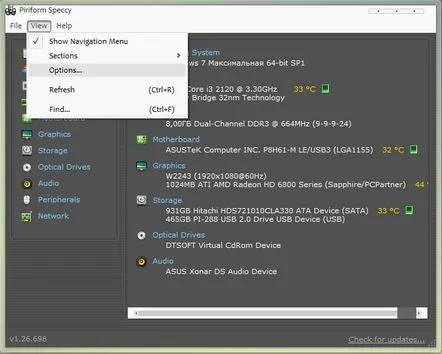
Alapértelmezés szerint az Általános információka Speccyablak jobb oldalán jelenik meg. Valójában itt láthatja a CPUparamétert és annak hőmérsékletét. A zöld négyzetre kattintva bővítheti a processzor betöltési előzményeit. Mire van szüksége: Az idővonal skála formájában mutatja, mennyire stabil a processzor. Ha ez a jelző "ugrik", az azt jelenti, hogy valami nincs rendben a számítógéppel.
A hőmérséklet-ingadozások okának kiderítéséhez ezt a programot a háttérben hagyhatja, például egy sarokba helyezve vagy minimalizálva. És most próbálja meg megnyitni azokat a programokat, amelyek után az Ön véleménye szerint a processzor túlmelegszik. Vagy fordítva, zárja be a nyitott programokat, hogy megnézze, csökken-e a hőmérséklet.
Hasonló program az Open Hardware Monitor.
Lehetőségeiben szerényebb, de teljesen és maradéktalanul kapcsolódik témánkhoz. Nemcsak aktuális mutatókat, hanem minimum-maximumokat is rögzíthet. Ehhez természetesen a programnak futnia kell egy ideig.
Letöltjük a hivatalos webhelyről, kibontjuk a mappát az archívumból, kattintson az OpenHardwareMonitor.exefájlra a jobb egérgombbal, és válassza ki a „ Futtatás rendszergazdaként” elemet.
Mint már megértettük, a programot nem kell telepíteni. A program elindítása után megjelenik egy ablak, de különböző jelzőkkel.
Ebben meg kell találnia a processzort (a képernyőképen Intel Core i3-2120). A processzor alatti paraméterek jelentése: Az órajeleka frekvenciák, nincs rájuk szükségünk. A Hőmérsékleta processzor összes magjának hőmérséklete.
Az Értékoszlopban lévő számok a processzor aktuális hőmérsékletét, a Maxoszlopban lévők pedig a maximális hőmérsékletet jelzik.
Ha a programot a háttérben hagyja futni (minimalizálható), ellenőrizheti ezekben a mutatókban bekövetkezett változásokat minden, a számítógépével végzett művelet (programok telepítése és indítása, játékok és egyéb fájlok indítása) után.
A processzor maximálisan megengedett hőmérséklete nem lehet több 70 foknál!!!
Reméljük, hogy ez az információ segít Önnek megismerni a processzor hőmérsékletét, és ha van ilyenaz alkatrész túlmelegedésével kapcsolatos problémát, oldja meg.
Töltse le ingyenesen a Speccy Standard-t (számítógépes telepítéssel).
Töltse le a programot a hivatalos webhelyről
Töltse le ingyen a Speccy Portable-t (nincs számítógépes telepítés).
Töltse le a programot a hivatalos webhelyről
Az Open Hardware Monitor letöltése ingyen
Töltse le a programot a hivatalos webhelyről
KövetkezőOlvassa el tovabba:
- Hogyan lehet megtudni, hogy melyik videokártya van a számítógépen Határozza meg, melyik videokártya van telepítve
- Hogyan lehet megtudni, hogy mi a RAM a számítógépben
- Hogyan lehet megtudni az alaplap modelljét
- Hogyan lehet megtudni a laptop akkumulátorának kopását (akkumulátor ellenőrzése)
- Hogyan lehet megtudni az azonosítóját az Odnoklassnikiben vagy egy barátjának